Estás en casa, instalado pacíficamente frente a su Windows , listo para explorar archivos compartidos en la red local. Pero es la ducha fría: una notificación mordaz le informa que " el descubrimiento de la red está desactivado ". ¡Compartir fotos de vacaciones con la familia, acceso de despedida a impresoras y servidores NAS! Pero no se desespere, porque este mensaje de error no es inevitable. Siga esta guía completa y explore las diferentes soluciones para reactivar el descubrimiento de la red y recuperar la serenidad conectada.
Desenmascarando a los culpables: las causas del error
Varios elementos pueden provocar este error:
- Configuración de red configurada incorrectamente : la detección de red puede desactivarse sin darse cuenta.
- Servicios Windows fallidos : es posible que se detengan algunos servicios críticos para el descubrimiento de redes.
- Firewall demasiado restrictivo el Firewall Windows Defender puede bloquear la comunicación entre dispositivos.
- Controladores de red obsoletos : los controladores de adaptadores de red obsoletos pueden interrumpir el descubrimiento.
Solución 1: El solucionador de problemas: un primer paso hacia la solución
Windows tiene una herramienta de diagnóstico incorporada que puede detectar y solucionar automáticamente problemas de descubrimiento de red. Ejecútelo siguiendo estos pasos:
- Abrir panel de control
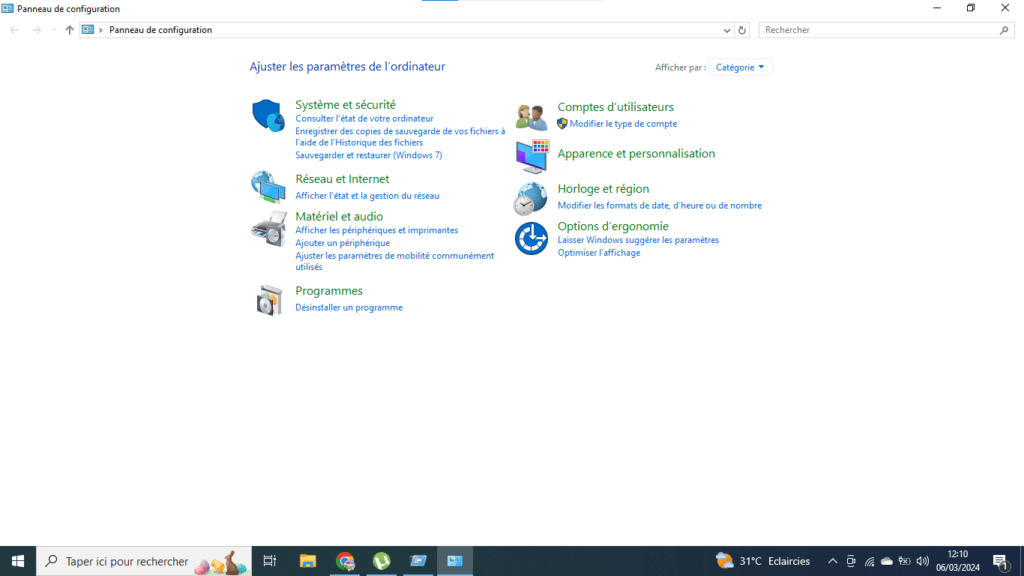
- Haga clic en Red e Internet
- Haga clic en Centro de redes y recursos compartidos
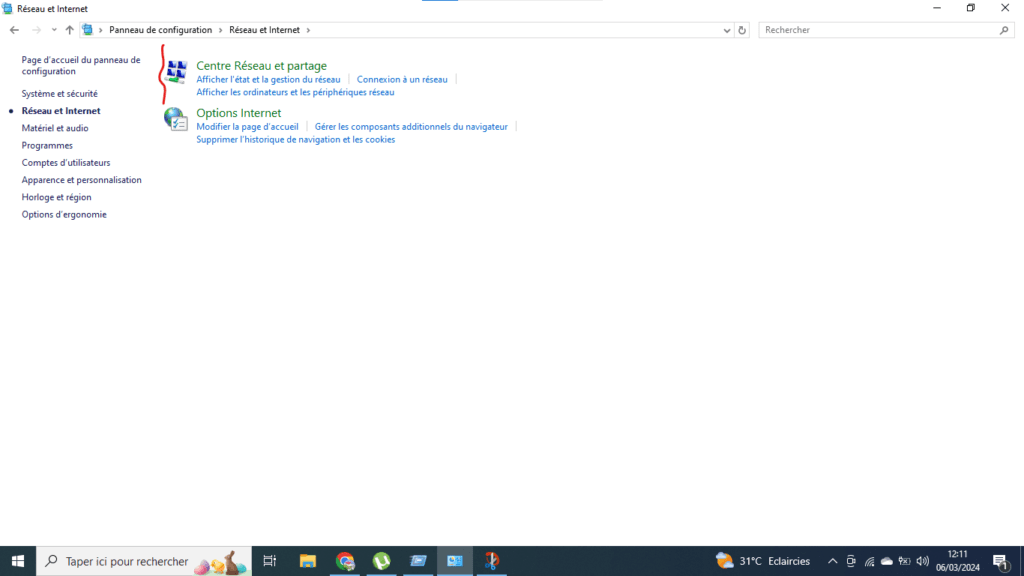
- Toca Solucionar problemas
- Seleccione en Conexiones de red
- Haga clic en Ejecutar el solucionador de problemas .
Solución 2: habilite el descubrimiento de redes
- Abra el Panel de control .
- Haga clic en Red e Internet .
- Haga clic en Centro de redes y recursos compartidos .
- Haga clic en Cambiar configuración de uso compartido avanzado .
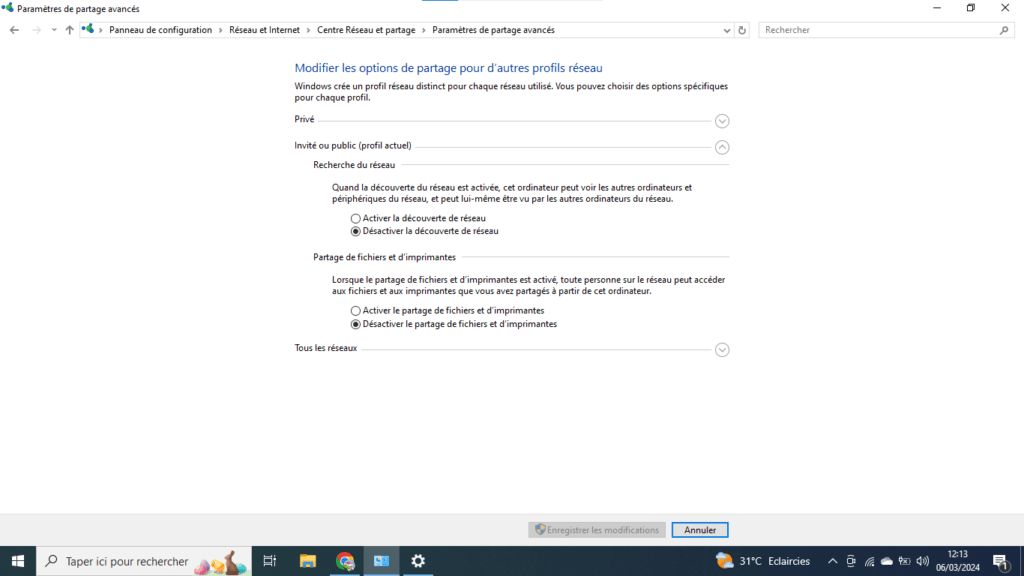
- En Descubrimiento de red , seleccione Habilitar descubrimiento de red .
- Haga clic en Guardar cambios .
Solución 3: permitir el descubrimiento de redes a través del Firewall Windows
- Abra el Panel de control .
- Haga clic en Sistema y seguridad .
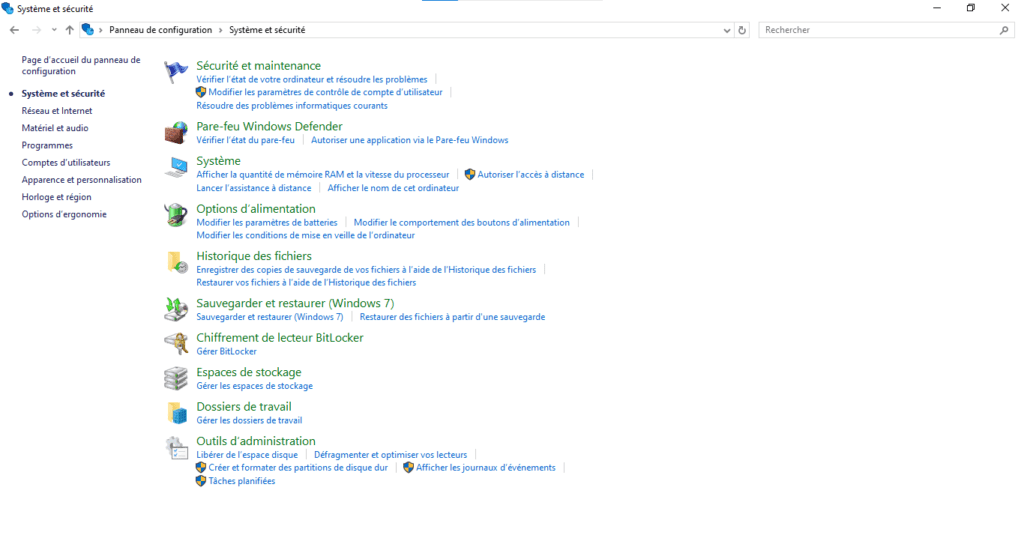
- Haga clic en Firewall Windows Defender .
- Haga clic en del Firewall Windows Defender .
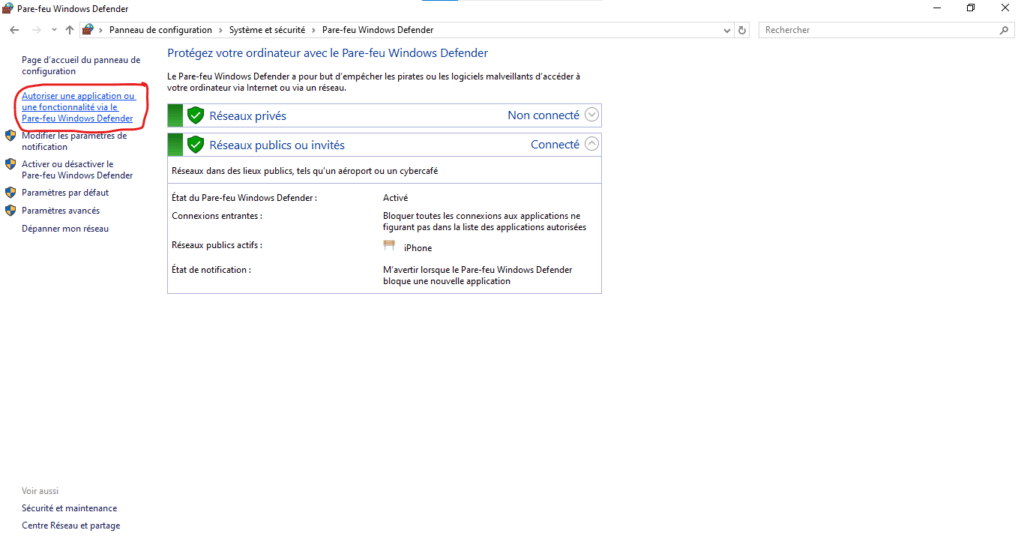
- Haga clic en Cambiar configuración .
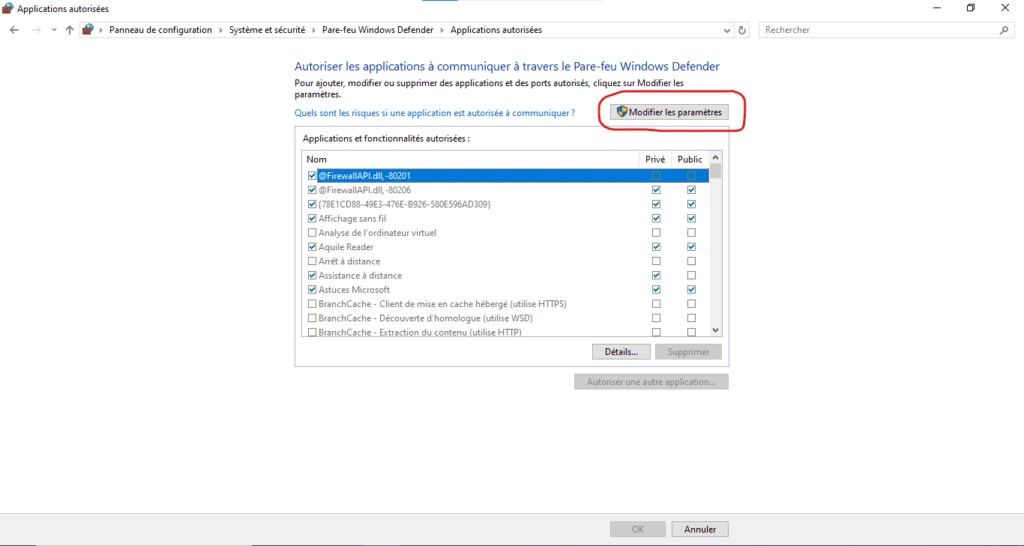
- Busque Network Discovery y marque la casilla junto a él.
- clic en Aceptar .
Solución 4: solucionar problemas de configuración de red
- Asegúrese de que todas las computadoras y dispositivos de la red estén conectados a la misma red.
- Compruebe que los cables de red estén conectados correctamente.

- Reinicie su enrutador y módem.
Solución 5: eliminar virus y malware
- Ejecute un análisis completo de su computadora con un antivirus pago .
- Elimine todos los virus y malware detectados.
¿Qué hacer si ninguna de las soluciones funciona?
Si ninguna de las soluciones anteriores funciona, puede probar las siguientes soluciones:
- Actualice los controladores de su tarjeta de red.
- Restablezca la configuración de red de su computadora.
- Restaure su computadora a una fecha anterior.
- Póngase en contacto con el soporte técnico de Microsoft para obtener ayuda.
8. Conclusión: hacia una red sin fronteras
Siguiendo los pasos descritos en esta guía, debe poder corregir el error " El descubrimiento de la red está deshabilitado " y aprovechar al máximo su red local. No olvide consultar las fuentes adicionales para profundizar su conocimiento y explorar soluciones alternativas.




